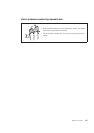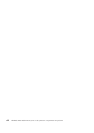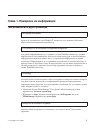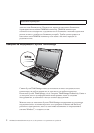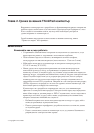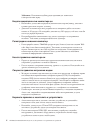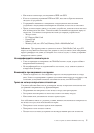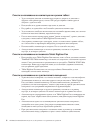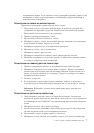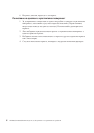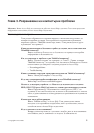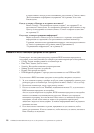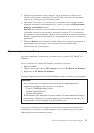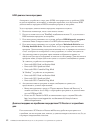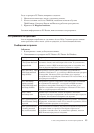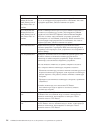положение на екрана. За да избегнете това, коригирайте редовно точността на
въвеждането с пръст чрез използването на помощната програма Settings за
чувствителната повърхност.
Почистване на капака на компютъра ви
Периодично почиствайте компютъра си, както следва:
1. Подгответе смес от слаб почистващ препарат за кухненска употреба (без
съдържание на абразивна пудра или химикали като киселини или основи).
Използвайте 5 части вода към 1 част препарат.
2. Попийте разтворения препарат с гъба.
3. Изстискайте излишната течност от гъбата.
4. Избършете капака с гъбата, използвайки кръгови движения, като внимавате
да не оставите излишна течност да се стича.
5. Избършете повърхността, за да премахнете препарата.
6. Изплакнете гъбата с чиста течаща вода.
7. Избършете капака с чистата гъба.
8. Избършете повърхността отново с чиста, мека кърпа без мъхчета.
9. Изчакайте повърхността да изсъхне напълно, и премахнете всякакви нишки
от тъкан от повърхността на компютъра.
Почистване на клавиатурата на компютъра
1. Попийте изопропилов алкохол за разтриване на мека кърпа без прах.
2. Избършете повърхността на всеки клавиш с кърпата. Бършете клавишите
един по един; ако бършете няколко клавиша наведнъж, кърпата може да се
закачи за съседен клавиш и да го повреди. Убедете се, че върху или между
клавишите не капе течност.
3. Оставете да изсъхне.
4. За да премахнете трохи и прах изпод клавишите, можете да използвате
сгъстен въздух за почистване на фотоапарати или студен въздух от сешоар.
Забележка: Избягвайте да използвате спрей пряко върху дисплея или
клавиатурата.
Почистване на дисплея на компютъра
1. Леко избършете дисплея с мека суха кърпа без власинки. Ако виждате
подобна на драскотина следа на дисплея ви, това може да е петно, пренесено
от клавиатурата или TrackPoint
®
посочващия щифт при натискане на капака
отвън.
2. Избършете петното леко с мека суха кърпа.
3. Ако петното остане, навлажнете мека кърпа (но не марля) с чиста вода или
със смес на равни части вода и изопропилов алкохол.
4. Изстискайте колкото се може повече от течността.
5. Избършете отново дисплея; не оставяйте течност да се стича в компютъра.
Глава 2. Грижа за вашия ThinkPad компютър 7